
Google aún puede ser el principal motor de búsqueda, pero Bing está empezando a mantenerse por sí mismo. Bing tiene muchos de los mismos operadores de búsqueda ofrecidos por Google, pero tiene algunos trucos que no encontrará en ningún otro lado.
Domine estos operadores de búsqueda y encontrará exactamente lo que está buscando, y hágalo más rápido. Estos operadores de búsqueda también trabajarán en Yahoo, que ahora funciona con Bing.
Los basicos
Los operadores de búsqueda básicos de Bing funcionan de manera similar a los de Google. Busque una frase exacta rodeándola con comillas:
"Encuentra esta frase exacta"

Omita las palabras con los operadores de signo NOT o menos. Por ejemplo, si desea buscar teléfonos inteligentes, pero no desea que los resultados mencionen el iPhone, debe utilizar uno de los siguientes:
teléfonos inteligentes NO iphone
smartphones -iphone
Use el OR o | operador para buscar páginas que contengan una palabra u otra. Por ejemplo, busque páginas sobre Android o iPhone usando uno de los siguientes:
Android O iPhone
android | iphone
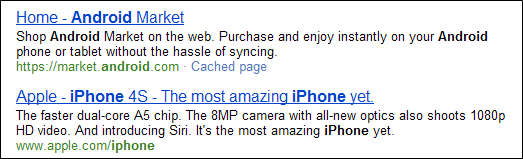
Búsqueda de sitio
Utilice el sitio: operador para buscar dentro de un sitio web específico, al igual que en Google. Por ejemplo, busque contenido relacionado con Bing en How-To Geek con esta consulta:
sitio: howtogeek.com bing

Tipo de archivo
Bing puede buscar archivos de un tipo específico utilizando el tipo de archivo: operador, al igual que Google. Por ejemplo, busque archivos PDF sobre Bing con la siguiente consulta:
tipo de archivo: pdf bing

Páginas que contienen un enlace a un tipo de archivo
Bing no indexa todos los tipos de archivos. Si desea encontrar archivos MP3 de dominio público, la siguiente consulta no haría nada:
tipo de archivo: dominio público mp3

Utilice la siguiente consulta y obtendrá páginas que contienen las palabras "dominio público" que enlazan con archivos MP3:
contiene: dominio público mp3

Palabras cercanas
Si escribe una búsqueda como "bing awesome"obtendrá páginas que tienen las palabras "bing" y "increíble" en cualquier parte de la página, incluso si están muy separadas. Use el operador near: para restringir la distancia entre las frases de búsqueda. Por ejemplo, la siguiente consulta solo devuelve páginas donde las palabras "bing" y "impresionante" están dentro de cinco palabras entre sí:
bing cerca: 5 increíbles

Búsqueda de IP
Use el operador ip: para buscar sitios web ubicados en una dirección IP específica. Aquí se explica cómo buscar la dirección IP actual de How-To Geek:
ip: 208.43.115.82

Especificar una ubicación o idioma
Use el operador loc: para especificar una ubicación específica. Por ejemplo, la siguiente consulta devuelve atracciones turísticas en el Reino Unido:
loc: atracciones turísticas del Reino Unido

Use el operador language: para especificar un idioma específico.
Para obtener una lista completa de los códigos de ubicación e idioma, visite el sitio web de Microsoft.
Feeds
Utilice el operador feed: para buscar feeds web que contengan una palabra. Podrías usar esto para encontrar blogs sobre un tema. Por ejemplo, busque fuentes que contengan la palabra "geek" con la siguiente consulta:
alimentación: geek

Si no desea encontrar un feed en sí mismo, solo un sitio web que tenga un feed, use el operador hasfeed:
hasfeed: geek
El verdadero poder viene cuando comienzas a combinar operadores de búsqueda, uniendo consultas complejas de varios operadores diferentes.








